Table Rate Shipping permet de créer des règles spécifiques pour l’expédition de vos produits partout dans le monde.
Vous pouvez définir plusieurs tarifs en fonction de la destination du produit, avoir plusieurs tarifs par zone et ajouter des règles basées sur le poids du produit, le nombre d’articles, les classes et le prix.
Chaque boutique individuelle peut avoir ses règles en fonction de ses propres produits et expéditions de sorte que chaque installation soit différente.
Ce tutoriel vous expliquera les paramètres et l’utilisation de cet outil avec des exemples imagés.
Fonctionnement
Lors du processus d’achat le client vérifiera le plus souvent son panier. Table Rate Shipping intervient en vérifiant la destination des produits, puis utilise sa grille de tarifs que vous lui avez assignée pour calculer les frais d’expédition. Chaque destination peut avoir ses propres règles, en fonction de vos besoins d’expédition.
Afin de calculer les frais d’expédition correctement, vous devez créer au préalable vos zones de destination et vos règles de livraison. L’outil calculera alors le tout à votre place.
Mise en route
La mise en place de Table Rate Shipping nécessite une certaine réflexion et planification de votre part. Avant même d’avoir commencé avec le plugin vous devrez effectuer 3 opérations : configurer les classes d’expédition, définir les tarifs d’expédition de vos colis et définir vos zones de livraison.
Configuration de Table Rate Shipping
Création des classes d’expédition
Les classes d’expédition catégorisent les produits semblables pour l’expédition. Par exemple, vous pouvez avoir une classe d’expédition appelée « léger » pour des pin’s et « moyen » pour des vêtements. Vous pouvez également préférer une sous classe « léger » uniquement pour des couverts (fourchettes, couteau, cuillère). Tous ces éléments sont similaires en taille et en poids, de sorte qu’ils puissent avoir les mêmes règles d’expédition qui leur seront appliquées.
En mettant en place ces classes d’expédition, vous pourrez créer des tables de taux qui s’appliquent aux différentes classes d’expédition. Cela vous donne une grande flexibilité lors de la création de vos méthodes d’expédition.
Création des zones d’expéditions
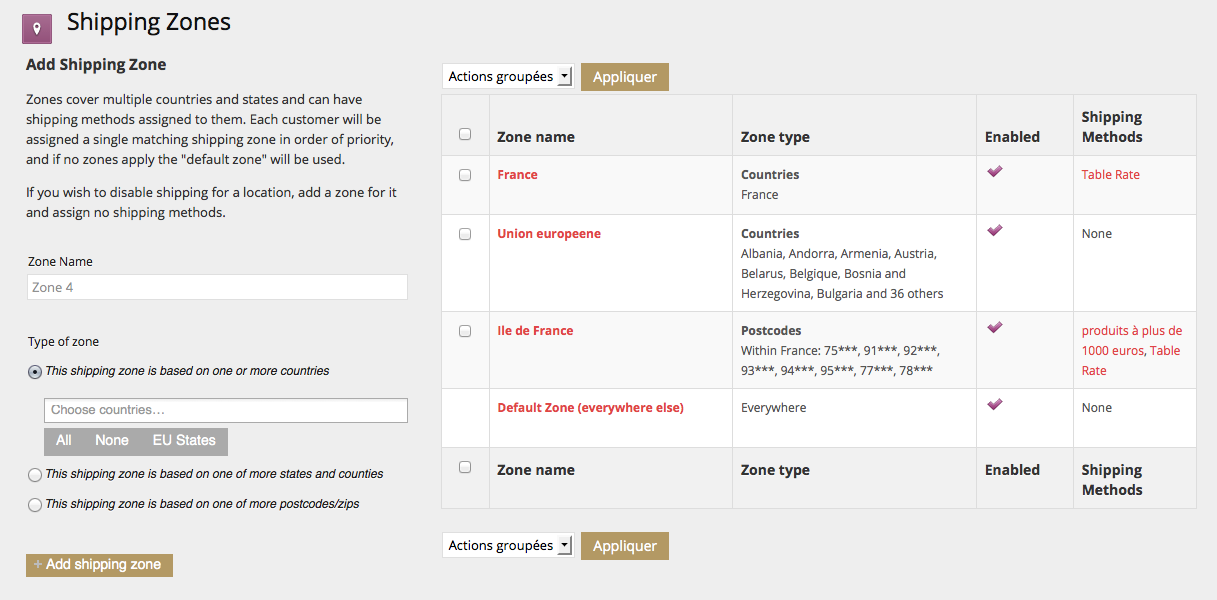
Pour chaque classes créée, vous pouvez créer des zones d’expédition. Les zones d’expédition correspondent aux différentes régions géographiques où vos produits seront expédiés. La configuration de celles-ci diffère selon l’endroit où vous vous trouvez dans le monde. Si vous êtes basé en France, par exemple, vous pouvez définir vos zones comme suit :
Zone 1 : France
Zone 2 : Belgique, Luxembourg
Zone 3 : DomTom
Zone 4 : Les pays de l’UE
Zone 5 : Reste du monde
Une fois vos zones crées, vous pouvez créer des tables de tarifs pour chacune d’elles. Pour configurer vos zones :
- Accédez à WooCommerce > Shipping Zones
- Donnez à votre zone de livraison un nom
- Choisissez le type de zone. Vous disposez des options suivantes :
- Un ou plusieurs pays
- Un ou plusieurs états ou pays
- Un ou plusieurs zip ou codes postaux.
Ce champs accepte les caractères génériques de sorte que vous puissiez inclure un code postal régional. Par exemple, SW * inclurait la région du sud-ouest de Londres, tandis que NE * inclurait la région de Newcastle-upon-Tyne. Vous pouvez également expédier vos colis sur des plages. Un exemple de code postal serait 451-459. Chaque type de code postal doit avoir une ligne attribuée pour bien séparer les différents formats de code postaux.
- Cliquez sur Ajouter une zone d’expédition.
Créez autant de zones d’expédition nécessaires. Votre table de zones de livraison ressemblera à ceci :
Création de la table des tarifs
Maintenant vous devez créer les modes de livraison et la grille tarifaire pour les différentes zones d’expédition. Chaque zone peut avoir autant de modes d’expédition que vous le souhaitez. Jetons un œil sur la façon d’en créer une.
1. Ajouter un mode de livraison
Cliquez sur « Configure Shipping methods » ou sur le nom de la zone de livraison pour entrer sur la page des modes de livraison qui lui sont associés, puis sur « Add shipping method » pour lui en ajouter une.
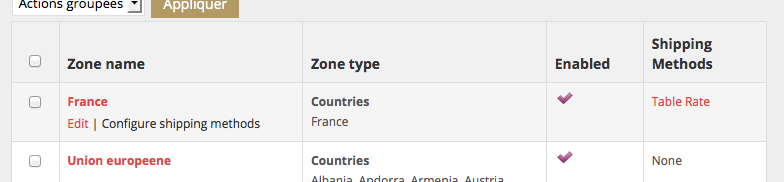
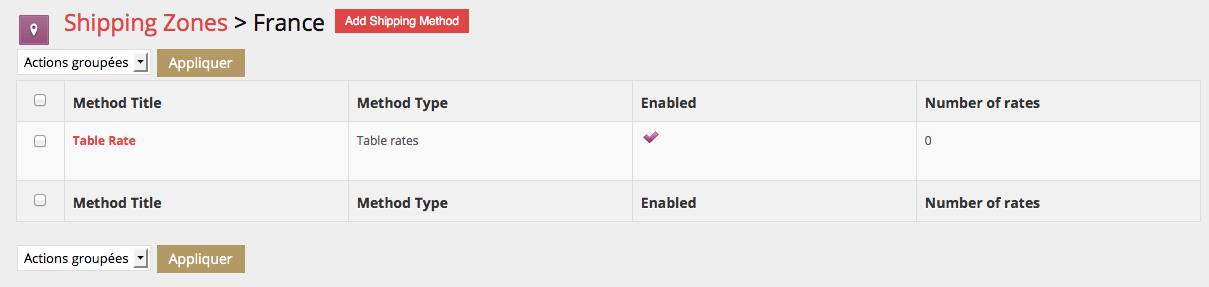
2. shipping method
Titre de votre mode de livraison, visible par le client lors de la commande.

Pour activer ou désactiver ce mode de livraison.
Définit si le mode de livraison est soumis aux taxes ou non.
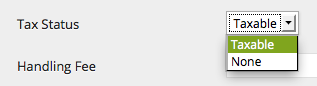
Frais hors taxe, vous devez entrer un montant défini (2,50) ou bien un pourcentage (5%). Si le champs est vide cette fonction est désactivée.

Une option pour définir un prix minimum. Si le coût est moins élevé, le prix minimum sera appliqué.

‘Per order rates’ proposera au client tous les tarifs correspondants . ‘Calculated rates’ additionnera tous les tarifs correspondants et affichera la somme globale.

Dans le tableau suivant, vous pouvez ajouter vos tarifs, les glisser et les déposer pour les hiérarchiser.
Complément : Shipping class = catégorie de livraison ; Condition = Condition sur le prix, le poids ou le nombre de produits ; Min = chiffre minimum pour la condition choisie ; Max = Chiffre maximum pour la condition choisie ; Cost =Coût pour expédier la commande, hors taxe ; Item cost = Coût par produit, hors taxe ; Cost per g = Coût par produit au gramme, hors taxe ; Cost % =Pourcentage du total des charges ; Label = Nom présenté lors de la commande pour les frais de livraison si les conditions sont entrées ; Break = Activer cette option pour proposer un tarif préférentiel lors de l’utilisation des tarifs de pré-commande, ou pour empêcher l’ajout d’autres tarifs lors du calcul global. Les tarifs prioritaires sontdonnés en haut de la liste.

Lors du calcul des fraisde livraison, toutes les catégories de livraison seront relevées pour chaque produit contenu dans le panier. Si les catégories de livraison (ex. « léger ») sont identiques, la classe correspondante sera utilisée. Si il y a plusieurs catégories de livraison (« léger », « moyen »), alors la catégorie la moins prioritaire (défini plus haut) sera utilisée.

Dernières Astuces
Il y a énormément de configurations différentes et possibles pour l’expédition. Toutefois quelques conseils sont à prendre en compte si vous avez plusieurs boutiques :
- Renseignez-vous sur les taux de livraison.
- Planifiez vos zones d’expédition, les méthodes et les règles à l’avance.
- Testez vos calculs afin de vous assurer que le résultat obtenu est bien celui que vous attendiez.

Bonjour Val,
J’ai un problème de paramétrage de mes livraison avec woocommerce, et il me semble que ce plugin contient ma solution, mais je préfère vous le demander avant de le télécharger :
Je souhaite simplement que les frais de livraisons soient de 5 € pour les commandes en dessous de 40 €, et soient gratuits à partir de 40 €. Je n’arrive pas à paramétrer ça correctement dans le woocommerce de base. Est-ce que Table rate shipping le fait ? Si oui, bingo, je suis preneur.
Merci pour cet article, et merci d’avance pour votre réponse !
Bonjour Michel, la réponse est oui, vous pouvez parfaitement définir un minimum de montant, même en fonction de la localisation.
Je vous suggère de faire des simulations, le plugin étant en anglais et possédant beaucoup de possibilités il n’est pas évident d’y arriver au premier coup.
Bonne chance dans la réalisation de votre boutique.
Hello,
merci pour ce tuto sympa …
Néanmoins je suis en train de me battre avec le plugin depuis 1/2 journée sur une config qui me semble pourtant simple.
Voici le topo, si vous avez une idée vous me sauvez la vie
– woocommerce est configuré pour ne vendre qu’en france
– dans table rate shipping j’ai deux zones
FRANCE configuré sur le pays france
avec 2 modes de livraison : Mondial Relay et la poste dans lesquelles j’ai configuré mes poids et mes prix
jusque là tout va bien
sauf qu’en plus j’ai un transporteur qui m’a donné une grille de prix par département …
Donc je crée ma deuxième zone : AIN basée cette fois ci sur un code postal, je mets : 01*,01*** histoire d’être sur que tout postcode qui commence par 01 sera ok
j’ai donc une zone : postcode within France:01*,01***
en théorie si je commande depuis l’ain je devrais donc avoir le choix entre mes 3 méthodes de livraison (du moment que le poids match avec ma grille de prix)
et le résultat est que ça ne fonctionne pas …
J’ai l’une ou l’autre des zone qui propose ses tarifs, mais jamais la fusion des propositions de la zone FRANCE + de la zone AIN
J’ai tourné le truc dans tous les sens, j’ai testé des grilles de poids qui se superposent ou pas… j’ai testé de passer la zone AIN en mode pays, j’ai testé des prix plus ou moins cher en me disant que ça ne proposait peut être que le prix le plus bas …
rien n’y fait … on dirait que le plugin ne cherche pas dans les autres zones une fois qu’une zone match :'(
franchement un gros HELP…
merci d’avance
Bonjour, j’ai du mal à comprendre vos règles de livraison. Mais avez vous penser à bien configurer les paramètres généraux de livraison pour woocommerce?
Si cela peut vous aider, allez y par étapes. Dès lors ou une règle ne fonctionne pas, vous trouverez plus facilement la source du problème.
Bonjour,
je voudrais reproduire les règles suivantes pour les frais de livraison :
Colissimo, panier inf à 75 => prix1
Colissimo, panier sup égal à 75 => gratuit
Chronopost, panier inf à 75 => prix3
Chronopost, panier sup égal à 75 => prix4
ET le cas où un code promo permettant d’offrir les frais de livraisons, quel que soit le montant -> annule toute les règles.
D’après vous, ce plugin est-il capable de faire ça ? J’ai parcouru sa doc mais je ne suis pas certain.
Merci par avance de votre réponse.
Bonjour,
Oui, Dans l’onglet « Codes promo » vous devez définir la remise sur « Remise panier » et cocher la case « Activer la livraison gratuite ». Vous pouvez définir d’avantages d’options même.
Bonjour,
Merci pour cette présentation.
Mes articles partent de toutes la France pour être livrés dans toute la France. Je suis donc à la recherche d’un plugin qui donnera le prix de livraison au client en fonction de son lieu de livraison et en fonction du lieu de départ du colis. Est-ce que c’est possible avec table shipping woocommerce?
Mille merci
Val (encore un! 🙂 )
Bonjour Valoche,
Oui en regroupant les départements dans une zone pour chacun de tes points de ventes tu devrai trouver ton bonheur =)
Bon courage n’hésite pas à donner un retour et partager ta boutique.
Merci,
Je me penche sur le casse tête 🙂
Encore quelques mois de boulot et tout est en ligne!
Bon week end
Bonjour,
Merci pour les infos sur ce plugin que je viens d’acquérir.
Si je puis me permettre, voici ma question:
Pour un envoi, le colis contient un produit d’un poids 200g, d’une valeur de €150. Je voudrais ajouter au tarif poids de colissimo, les 90c par €150 d’assurance Ad Valorem.
voyez vous ce que je veux dire? double condition: un tarif par rapport au poids et un autre par rapport au prix.
https://www.coliposte.net/pro/docs/docutheque/divers/tarifs2014/tarifs_soco_2014.pdf
Bonjour Valentin,
je heurte sur un problème insoluble.
Lorsque je simule une commande avec un ou plusieurs article qui ont une même classe de livraison, tout est bon. Les frais de livraison sont prix en compte.
Par contre si je simule avec deux articles de deux classes de livraison différentes, les frais de livraison disparaissent sur la commande.???
Aurais tu une idée?
Merci
Je pense qu’il ne propose rien car vos paramètres ne proposent pas de solution dans ce cas de figure, pas évident sans voir en direct mais il y a forcement une solution.
Bonjour je souhaiterai bloquer les ventes sur plusieurs zone ou plutôt je souhaiterai pouvoir vendre uniquement sur certain code postaux.
Est ce possible via ce plugin?
Merci
Bonjour, oui
Bonjour,
Merci pour ce tutoriel. Ce plugin semble répondre à certaines de mes attentes, mais avant de franchir le cap, je souhaite savoir une chose.
Il est possible d’appliquer une livraison gratuite sans plugin sur Woocommerce, avec un montant minimum d’achats, par exemple 50€. Mais lorsque que le client vérifie son panier, il à plusieurs options de livraisons qui s’offrent à lui. Ce plugin supprime t’il les différentes options en affichant que celle nécessaire à la commande?
Merci d’avance
Bonjour, oui. En fait vous pouvez gérer les priorité des livraisons, dans les paramètres, définir ce plugin comme prioritaire
Bonjour,
J’ai mis un prix en fonction du poids de mes produits.
Le problème est qu’il calcule la somme du prix de chaque produits selon le poids plutôt que de calculer le prix sur le poids total.
Exemple : 2 produits différents ayant un poids total de 3kg (1kg + 2kg)
Actuellement (somme du prix par produits) : 7.9 + 8.95 = 16.85€ pour 1kg+2kg
Ce que j’aimerai (prix sur le poids global) : 11.50€ pour 3kg
Est-ce que vous avez une solution ?
Merci d’avance
Bonjour,
Je ne souhaite vendre des produits qu’en France. Par contre, j’ai plusieurs catégories de produits et les frais de port sont différents en focntion de ce qu’achètera l’internaute. Est-ce qu’avec ce plugin, Table Rate Shipping, je vais pouvoir créer mes différents frais de port (j’en aurai 3 différents) et les assigner aux produits ? Merci pour votre réponse.
Bonjour, merci pour ce bon tuto, même si je n’ai pas encore tout compris 🙂
Par exemple, je ne vois pas où dans WooC créer les fameuses zones :
« Une fois vos zones crées, vous pouvez créer des tables de tarifs pour chacune d’elles. Pour configurer vos zones :
Accédez à WooCommerce > Shipping Zones »
Je me rend dans Woo > Paramètres > Livraison, et là j’ai :
Options livraison | Livraison Gratuite | Livraison locale | Taux Fixe | Taux fixe international | Point de vente | Table Rate
je n’arrive pas à trouver le bon emplacement.
Je vous remercie
Oups! pas les yeux en face des trous, je viens de trouver : Produits > Classes de livraison /..\ désolé.
bonjour,
Merci pour ce tuto par contre de quel plugin s’agit’il exactement. En effet il existe plusieurs version de « Table Rate Shipping » (wootheme, by Mangohour, by codecanyon,…)
Bonjour, il s’agit de celui de chez Woocommerce, ce n’est pas la dernière version présenté ici mais le mécanisme n’a pas changé.
Bonjour,
votre tuto est très bien fait ?
Néanmoins ce pluing étant cher je m’interroge sur sa nécessité concernant mon petit site marchant. J’ai donc besoin d’un petit conseil.
Actuellement mes frais d’expédition sont réglés ainsi :
8,50€ en taux fixe pour la France
et à 5,50 en Livraison locale
au delà de 130€ les frais sont offerts.
retrait à domicile
14€ pour la Belgique, le Luxembourg (via le calculateur) je m’en tiens à ces pays pour le moment même si j’aimerais bien vendre plus loin.
Le problème que je rencontre c’est que les clients (et c’est humain) choisissent la livraison à 5,50 puisqu’ils ont le choix dans le menu déroulant, même si c’est indiqué que cette méthode d’expédition n’est valable que pour les petits objets et/ou bijoux.
Ma question est donc : Table Rate Shipping peut-il faire le distinguo et « obliger » l’acheteur à payer la somme de 8,50€ et qu’il n’y ait pas de possibilité de choisir un autre tarif ?
Par ailleurs propose t-il Mondial Relay ou c’est encore un autre module ?
ça fait beaucoup de question… pardon
… mais merci pour votre/vos réponses.
Bonjour et merci !
Je vous invite à essayer le plugin WooCommerce Table Rate Shipping by Mangohour qui semble faire exactement la même chose que celui du tuto, et gratuitement !
Pouvez-vous préciser la différence entre la livraison local et la France ? C’est cette différence qu’il faut essayer de retranscrire dans les paramètres du plugin pour que cela fonctionne.
Pour Mondial Relay je pense que vous devrez utiliser un autre module oui, quand à la comptabilité de ses 2 ci je ne saurai vous dire. Si vous trouvez des infos sur cette option j’apprécierai votre retour.
merci pour votre promptitude et cette réponse claire, comme c’est appréciable !
la différence entre le Local et La France c’est juste le montant
pour la France à taux fixe je l’ai réglé à 8,50 et le local je l’ai nommé « emballages légers », donc apparent l’un comme l’autre dans le menu déroulant au moment de la commande.
en général mes produits sont réglés dans la fonction « livraison » sur France à 8,50 donc, et d’autres sur emballages légers.
idéalement il faudrait que je procède par poids et mesures.
J’ai, pour tout dire, un petit blocage de compréhension, car lorsque j’indique taux fixe dans les pages produits je devrais être en mesure d’être payée le prix que j’ai fixé, qu’il n’y ait pas de choix possible…
Par le module Mondial Relay je m’en doutais, et il n’est pas donné, comme tous les add-on en général. Ceux de codecanyon (j’en ai testé un acheté donc) et qui s’est avéré catastrophique et totalement incompatible avec mon thème et en conflit permanent avec d’autres plug-in. raison pour laquelle aussi je me renseigne bien avant.
Oui bien sûr si je me décide à acheter « Mondial Relay pour WooCommerce » je vous ferai un petit topo de compatibilité.
je mets votre forum dans mes favoris, il est fort à parier que je repasse régulièrement ici
Bonjour,
Merci pour ce tutoriel. Au fait je voudrai votre avis sur un problème. J’ai installé le plugin « WooCommerce Table Rate Shipping by Mangohour », je l’ai bien paramétré. Mais sur le site lorsque j’ajoute un produit au panier, dans la livraison j’ai ce message « Il n’y a aucune méthode de livraison disponible. Veuillez vérifier votre adresse ou contactez-nous si vous avez besoin d’aide. » Voir sur ce lien :
http://www.mediafire.com/view/lv6ikc2b2g719iy/Commande.jpg
Merci à l’avance
Bonjour, avez vous renseignez les parametres lié à la livraison dans la configuration de Woocommerce ?
Je pense que vous n’avez pas activé vos préférences de livraison.
Bonjour Val,
Merci pour ce tuto qui me fait avancer dans ma réflexion…Je voulais acheter un thème wordpress avec woocommerce mais n’ayant pas réussi au préalable à obtenir les réponses à certaines questions, je me suis rebattu sur une solution moins onéreuse en attendant ; un site Wix. Mais, au niveau du calcul du prix de la livraison, je constate malheureusement que ça n’est absolument pas adapté. Ils proposent en effet soit de déterminer un prix fixe (ex : Colissimo : 10€, transporteur 30 €), que le client choisira au moment de la commande, soit un prix appliqué automatiquement en fonction du poids. Je voudrais effectivement appliquer un prix automatiquement mais pas en fonction du poids (que je ne connais pas), mais en fonction de la taille du produit (je vends des posters et des toiles photos, et le prix de livraison calculé par mon fournisseur est par taille). En plus le poids (chez Wix) ne s’applique que sur le produit initial, mais pas sur ses variantes (ex : le poids d’un T-shirt est identique qu’il soit noir ou jaune, mais le poids d’une toile n’est pas la même si elle mesure 30×20 ou 180×120 !). Je me dis donc, à la lecture de votre tuto, qu’il y aurait peut-être une solution à mon problème dans les plugins dont vous parlez (version gratuite ou payante). Est-ce le cas ? Merci pour votre réponse, et pardon pour ce texte un peu long, mais je voudrais être sûr d’être bien compris…
Amicalement
Bonjour Gabriel, oui cela est possible avec Woocommerce, en définissant des variations.
Wix présente quelque avantages pour les non-initiés, mais pour personnaliser votre boutique vous serez limité.
Jolies photos au passage, j’ai un coup de cœur pour “Vertige nautique”.
Bonjour,
J’ai testé chez un client qui avait le plugin (testé 5 minutes en visite chez lui, je n’ai pas d’accès au Back Office) mais il ne s’y connait pas plus que cela, il m’a donné l’accès pour montrer mais je pouvais pas trop toucher.
J’utilise le plugin EnvoiMoinsCher.com et je voulais définir que je souhaitais utiliser ce plugin pour France, Belgique et Italie, mais utiliser le rate pour la Suisse. J’ai créé une zone Belgique, France, Italie d’un côté et une zone Suisse de l’autre. Seulement dans la zone BE-FR-IT, je ne peux pas ajouter comme mode de livraison mon EnvoiMoinsCher (en fait je ne peux ajouter QUE du Table Rate) Alors que sur les captures d’écran il propose plein d’autres options de livraisons dans une zone donnée. Du coup je sais pas si c’est le bon plugin pour moi, car c’est pas donné….
Bonjour Val,
Merci pour ce tuto… mais je ne dois pas y comprendre grand chose parce que cela fait des semaines que je bataille pour finaliser ma boutique…
j’ai plusieurs produits de différentes tailles et je souhaite appliquer un prix automatiquement en fonction du poids. Je n’y arrive pas !!!
Que signifient :
Cost per g = Coût par produit au gramme, hors taxe ;
Cost % = Pourcentage du total des charges ;
Label = Nom présenté lors de la commande pour les frais de livraison si les conditions sont entrées ;
Break = Activer cette option pour proposer un tarif préférentiel lors de l’utilisation des tarifs de pré-commande, ou pour empêcher l’ajout d’autres tarifs lors du calcul global. Les tarifs prioritaires sont donnés en haut de la liste.
Par ailleurs, dans les « coûts » quels sont les différences entre % x w d … ??
Merci pour votre aide précieuse !! je désespère !!
J’ai installé le plugin gratuit par Mangohour. J’ai créé plusieurs zones en fonction des pays, et j’ai ensuite attribué des tarifs au poids pour chaque zone du monde. Il y a donc pour chaque zone, différents tarifs en fonction du poids par tranches de 500gr souvent. J’ai aussi bien fait attention de configurer le poids de chaque produit afin que les paramètres puissent se lier entre eux, pourtant ce ne sont pas les bons frais de port qui apparaissent quand je fais des simulations, ou que j’ajoute plusieurs produits dans mon panier… Aurais oublié quelque chose à votre avis?
Merci d’avance pour vos éclaircissements.
bonjour! bonne explication mais ma question, comment attribuer a un produit divers tailles avec divers prix.je m explique: sur un seul produit le client pourrait avoir le choix de choisir la taille du produit qui propose par exemple 3 taille et chaque taille represent un prix exemple 30×40= 50€,20×30=40€ et 10×15=30€ et donner la possibilité au client de choisir la taille qui correspond au prix.comment peut on faire?merc
Bonjour. Je suis en train de finaliser ma boutique pour vendre des livres. Mais la poste, en plus des grammes, a ajouté une notion d’épaisseur du colis. Si je dépasse une certaine épaisseur (pour 1 ou le cumul d’envoi de plusieurs livres), je passe en tarif Colissimo et non plus lettres. Comment puis-je ajouter cette notion sur woocommerce ? Merci ! Mon besoin est urgent….
Bonjour,
j’ai installé il y a peu de temps l’extension Table Rate Shipping by Mangohour et je cherche à mettre en place un système de livraison pour des colis de 5kg, avec des tarifs différents selon la quantité de produits achetés (100=12€, 200=14€ etc..) partout en France.
Cette extension me permet-elle de faire ceci?
Merci d’avance,
Adeline
Bonsoir,
Voila pour finaliser ma boutique en ligne je rechercherais un plugin sous worpdress qui me permettrais daffiner les frais d’expédition de mes colis comme ceci :
– possibilité d’avoir plusieur zone avec des frais d’expédition différentes en fonction du poids du colis (ex : zone 1 rassemble les pays angleterre Suède Finlande qui on des frais s’envoie commun)
– pour certaine zone comme la France il faudrait que j’ai la possibilité de rajouté des frais spécifique à la Corse. ( En gros la France coûterai 5,60€ de frais d’envoie un colis de moins de 1kg auquel on doit rajouter 12€ pour la Corse)
– au frais d’expédition je devrais ajouter les frais de conditionnement qui sont de 2,50€ par colis ensuite on doit rajouté 0,90€ par référence ( ex: un client commande deux bonnet de même couleur et une écharpe. Cela lui coûtera 2,50€ + 0,90 € pour les deux bonnet car meme référence + 0,90€ pour l’écharpe )
Est ce que ce plugin pourrait me permettre de Faire ceci ?
Merci pour votre aide bonne journée à tous.
Bonjour,
Je me demandais si il était possible d’attribuer une classe de livraison à tous mes produits afin d’éviter de le faire pour chaque produit…
Par avance merci
Bonjour,
Je voudrais savoir s’il existait des plugin du type « WooCommerce Distance Rate Shipping » gratuit ou moins chère ? Je voudrais appliquer des tarifs de livraison différents en fonction de la distance entre le point de vente et l’adresse du client (exemple : livraison de plat cuisiné, zone 1 entre 0 et 5km / zone 2 entre 5 et 10km etc…).
Je vous remercie !